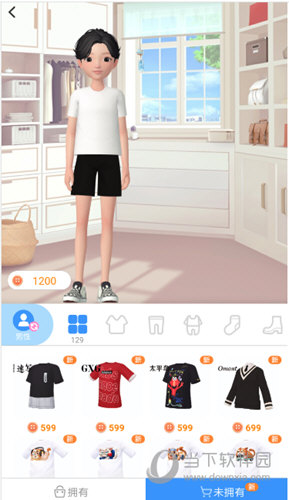PyCharm怎么用 2020.1版本安装教程
PyCharm,这款备受推崇的Python开发工具,不仅支持Python脚本的开发,还能胜任Web页面的制作以及前后端开发。随着PyCharm 2020.1版本的发布,它带来了更多便捷的功能。如果你是第一次安装PyCharm,不妨按照以下步骤来操作。
PyCharm最新版:PyCharm 2020.1版本介绍
激活教程:
步骤一:下载与安装
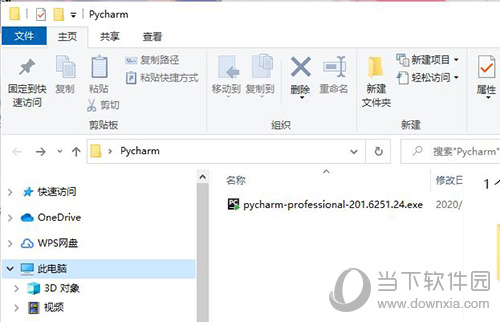
从官方网站下载PyCharm 2020.1安装包。下载完成后,在指定位置找到安装包,双击或右击选择“打开”以管理员身份安装。
步骤二:运行安装向导
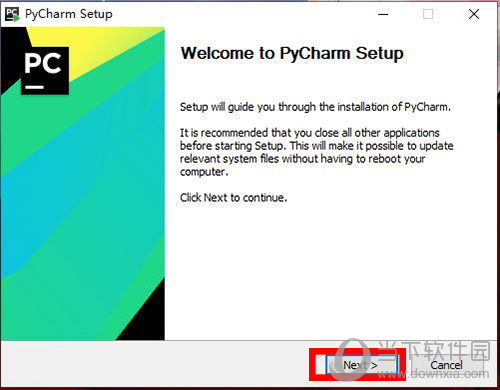
安装包运行后,将显示一个欢迎界面,点击“Next >”继续。
步骤三:选择安装位置
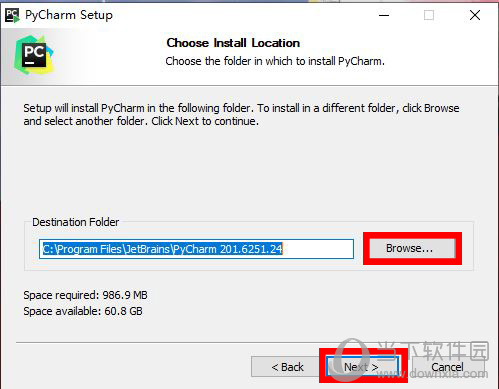
选择PyCharm的安装位置,根据个人需求设置后,点击“Next >”。
步骤四:选择组件
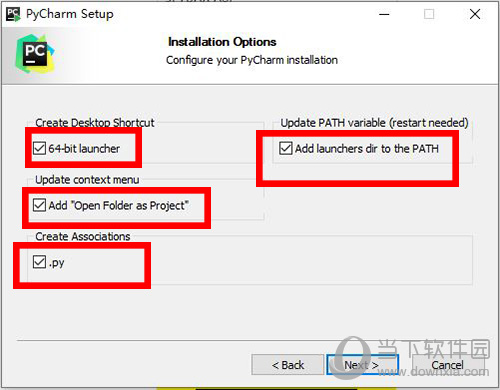
勾选所有复选框以安装所有组件。
步骤五:自定义安装
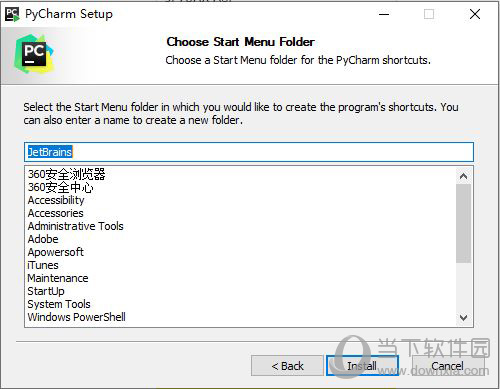
为PyCharm在Windows上的名称设置一个名称(默认即可),然后点击“Install”开始安装。
步骤六:安装过程
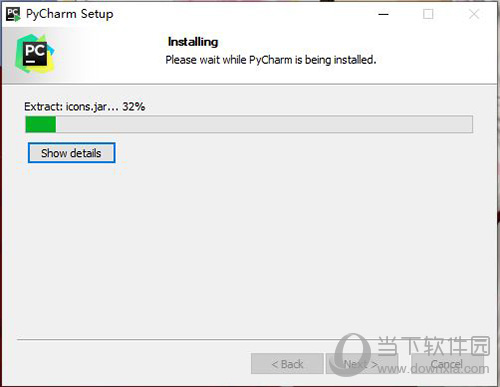
等待安装过程完成。
步骤七:完成安装
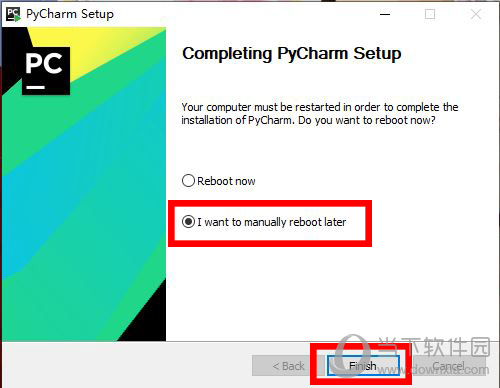
安装完成后,选择“稍后手动重启”并关闭安装向导。
步骤八:启动PyCharm
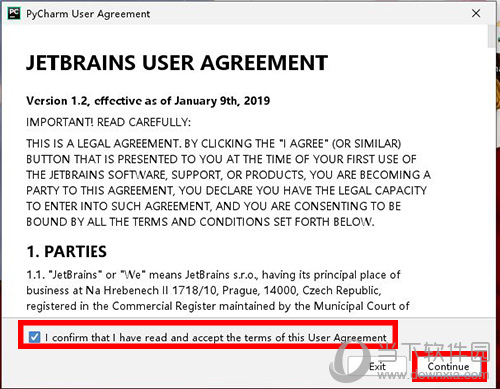
双击桌面上的PyCharm快捷方式启动软件,并按照提示操作。
步骤九:配置PyCharm
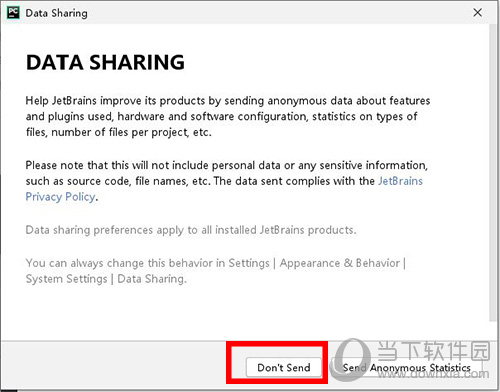
勾选同意条款后,点击“Continue”。
步骤十:选择界面风格
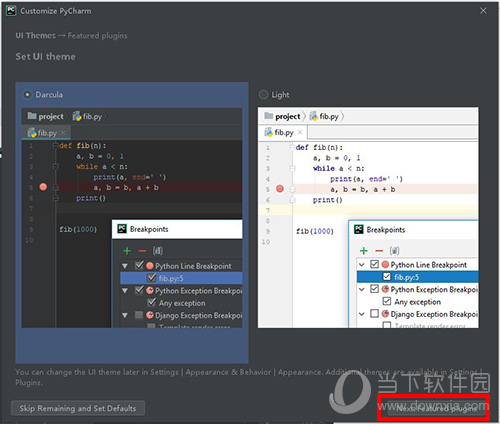
根据个人喜好选择界面风格,然后点击“Next >”。
步骤十一:开始使用PyCharm
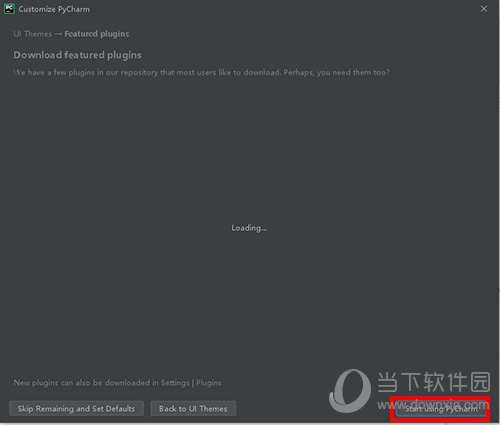
点击“Start using PyCharm”开始使用PyCharm。
步骤十二:评估版本
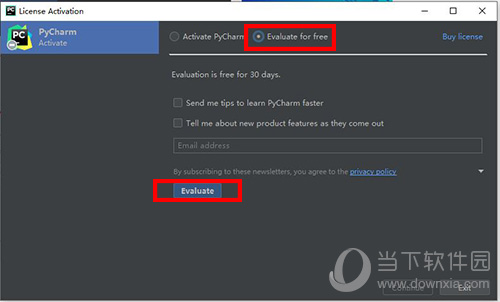
版权声明:以上内容作者已申请原创保护,未经允许不得转载,侵权必究!授权事宜、对本内容有异议或投诉,敬请联系网站管理员,我们将尽快回复您,谢谢合作!